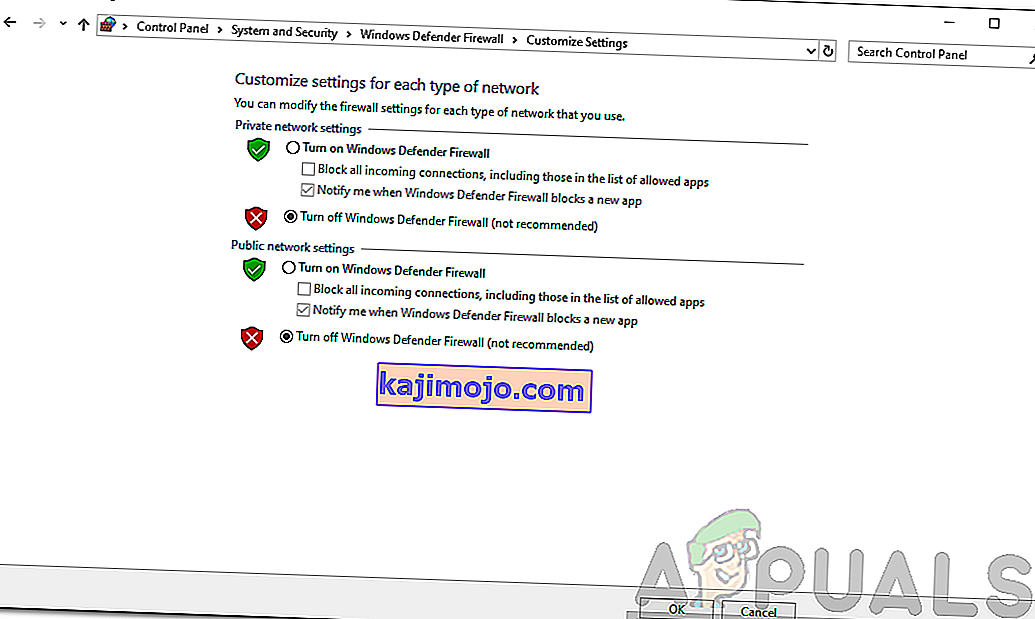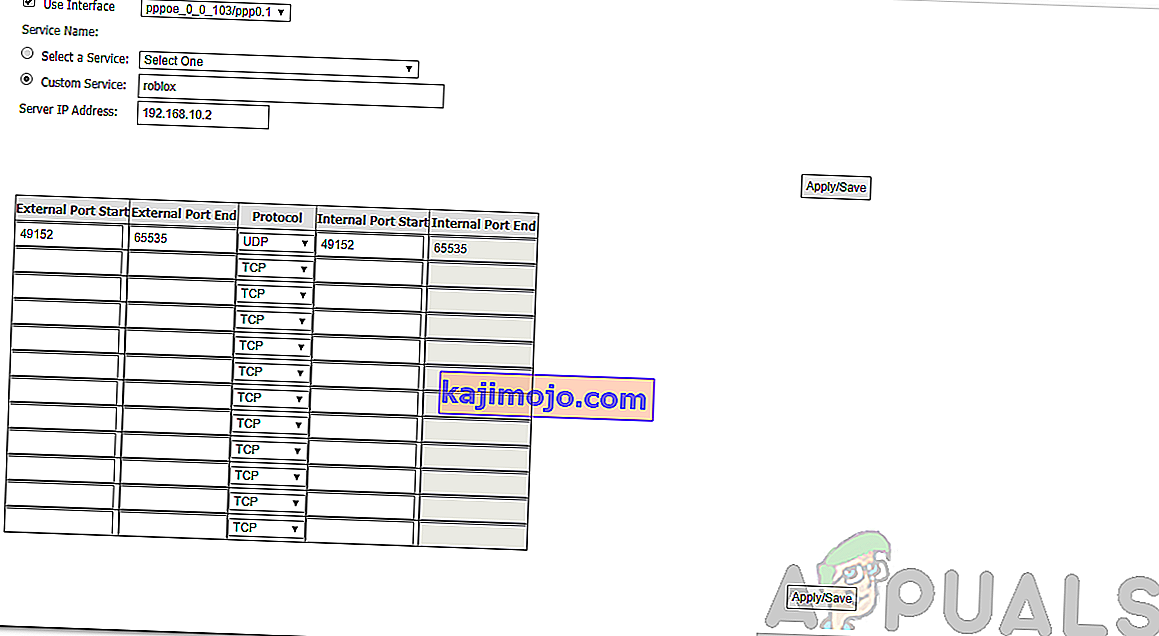A Roblox egy olyan online platform, amely lehetővé teszi a felhasználók számára, hogy játékokat tervezzenek és sokféle, más tag által létrehozott, többjátékos játékot játszhassanak. A 2005-ben indított platform lassan népszerűségre tett szert, és a rajta játszott játékok gyakran szórakoztatóak. Szinte az összes platformon elérhető, az Android-tól és az iOS-től a Windows-ig és az Xbox-ig, a macOS kivételével. Egyes felhasználók gyakran szembesülnek egy olyan problémával, amikor a platformot használják, ahol az nem engedi, hogy csatlakozzanak egy szerverhez. A felhasználókat a 279 hibakód kéri . Ez általában kapcsolódási problémákra utal.

Ezt számos tényező okozhatja, beleértve a Windows tűzfalat, a csatlakoztatott játék problémáját és még sok mást. Az alábbiakban részletesen megvitatjuk a hibaüzenet okait, majd később megemlítünk néhány olyan megoldást, amelyek segítenek a probléma megoldásában. Kezdjük.
Mi okozza a 279-es Roblox hibakódot?
Amikor megkapja a hibakódot, ez általában a kapcsolódási problémáknak tudható be, ami azt jelenti, hogy a rendszerében valami zavarja vagy blokkolja. A problémát általában a következő tényezők okozzák -
- Lassú internetkapcsolat: A hibaüzenet a lassú internetkapcsolat miatt jelenhet meg. Ha lassú az internetkapcsolat, akkor a játékban a csatlakoztatni kívánt objektumok a szokásosnál hosszabb időt vesznek igénybe, ami ennek következtében ezt a hibát okozhatja.
- Windows tűzfal: A Windows tűzfal konfigurációja hibát okozhat egyes esetekben. Ha nem engedélyezte a Robloxhoz szükséges kapcsolatokat a Windows tűzfalon keresztül, akkor blokkolódnak, és az említett hibát kapja.
- Rossz játék: Bizonyos esetekben a probléma csak néhány játékkiszolgálóra korlátozódik. Ez akkor fordulhat elő, ha hibák vannak a szkriptekben, vagy a játékban lévő objektumok többek, mint amit a játék képes kezelni. Ha rájön, hogy a probléma valóban csak néhány játékkiszolgálóra korlátozódik, jelentenie kell az alkotóiknak, hogy javításra képesek legyenek.
Most, hogy megbeszéltük a hiba okait, térjünk rá a megoldásokra. Lehetséges, hogy ezek a megoldások nem működnek az Ön számára, ezért mindenképpen kövesse mindet.
1. megoldás: Kapcsolja ki a Windows tűzfalat
Az első dolog, amit meg kell tennie, amikor a hibával szembesül, a Windows tűzfal ideiglenes kikapcsolása. Miután végzett, próbálkozzon újra a játékkal való csatlakozással, hogy lássa, fennáll-e a probléma. Ha megoldódott, akkor valószínűleg a Windows tűzfal által bevezetett korlátozásoknak köszönhető. Manuálisan engedélyeznie kell a tűzfalban. Így kapcsolhatja ki a tűzfalat:
- Nyissa meg a Start menüt, és írja be a Windows Defender tűzfalat .
- Kattintson a bal oldalon a „ Windows Defender tűzfal be- vagy kikapcsolása ” elemre .
- Most győződjön meg arról, hogy a „ Windows Defender tűzfal kikapcsolása ” be van jelölve mind a Nyilvános, mind a Privát szakaszban.
- Kattintson az OK gombra .
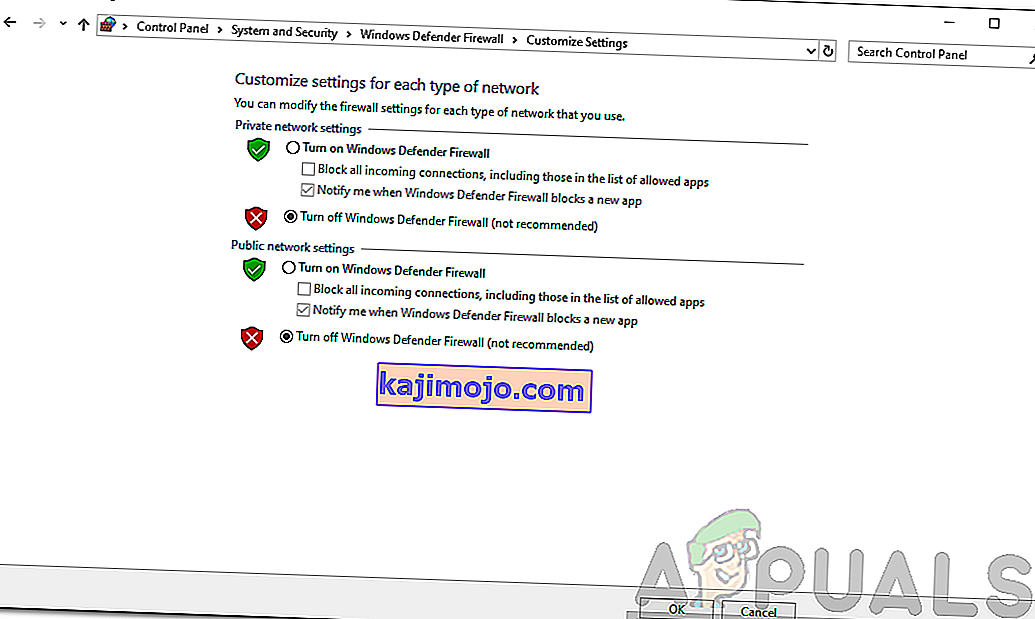
- Nézze meg, hogy a probléma továbbra is fennáll-e.
2. megoldás: Győződjön meg arról, hogy támogatott böngészőt használ
Ha inkább a Roblox platformot használja a webböngészőben, ahelyett, hogy letöltené az alkalmazást a rendszerére vagy az okostelefonjára, meg kell győződnie arról, hogy támogatott böngészőben futtatja. Egyes böngészőket a Roblox nem támogat, és így nem fog tudni belemenni egy játékba, ha valamelyiket használja. Erre a linkre kattintva megtekintheti a támogatott böngészők listáját.
Ellenőrizze továbbá, hogy a böngészője naprakész-e. Ha Firefox vagy Chrome böngészőt használ a Roblox eléréséhez, ellenőrizze, hogy azok naprakészek-e. Az elavult böngészők szintén problémákat okozhatnak, és ez az egyik.
3. megoldás: Tiltsa le a harmadik féltől származó böngésző kiegészítőket
A böngésző kiegészítői néha problémákat is okozhatnak. Ha telepített bármilyen Adblocker kiegészítőt a böngészőjébe, azok azt eredményezhetik, hogy a játék egyáltalán nem töltődik be. Ezért feltétlenül tiltsa le az összes ilyen kiegészítőt, mielőtt belépne a webhelyre, majd ellenőrizze, hogy a probléma továbbra is fennáll-e.
4. megoldás: Nyissa meg a szükséges portokat
A problémát akkor is okozhatja, ha a hálózaton nincs nyitva a Roblox számára szükséges porttartomány. Ilyen esetben át kell küldenie őket, hogy nyitva álljanak a használatra, és a Roblox könnyen csatlakozhasson. Így teheti meg:
- Jelentkezzen be rendszergazdaként az útválasztó vezérlőpultjára.
- A port továbbítás kategóriába kerül.
- A rendszer IP-címének megadása után adja meg a 49152–65535 porttartományt, és válassza az UDP protokollt.
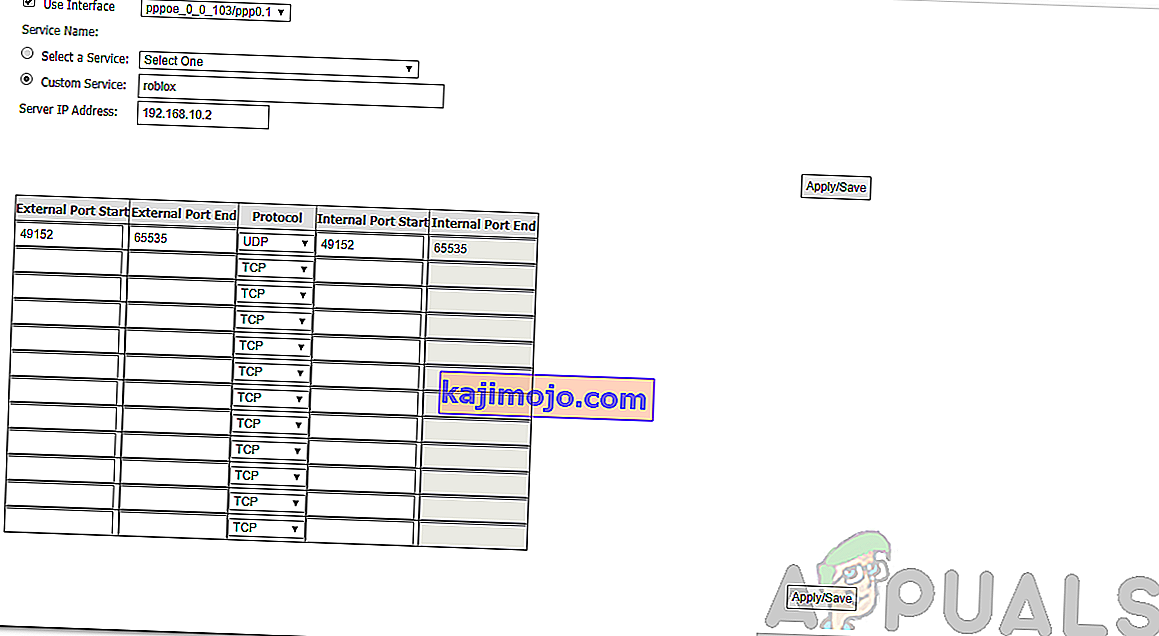
- Miután elkészült, indítsa újra az útválasztót.
- Nézze meg, hogy a probléma továbbra is fennáll-e.
5. megoldás: Kapcsolja ki a harmadik féltől származó víruskeresőt
Bizonyos esetekben a rendszeren lévő harmadik féltől származó antivírus is zavarhatja a Roblox csatlakozási folyamatát, amely miatt nem tud csatlakozni a játékhoz. Ezért tiltsa le ideiglenesen a víruskereső szoftvert, majd próbáljon meg csatlakozni. Ha a probléma megoldódott, hozzá kell adnia egy kivételt a Roblox számára.